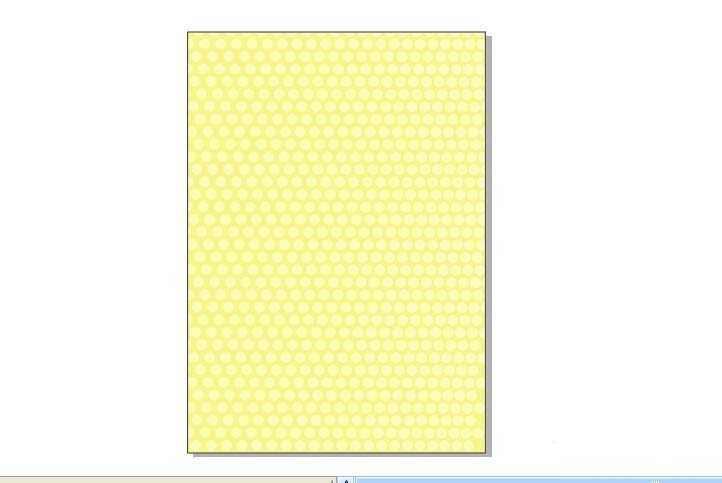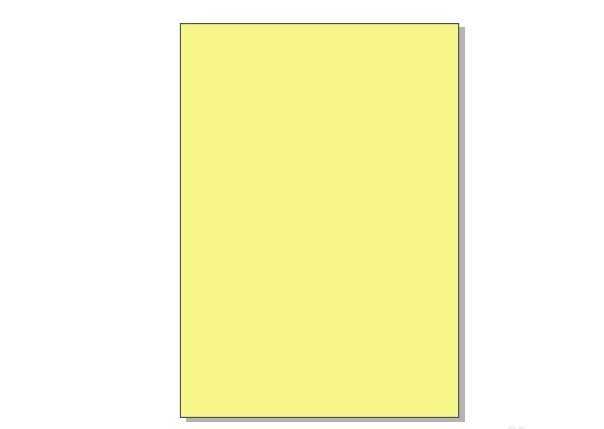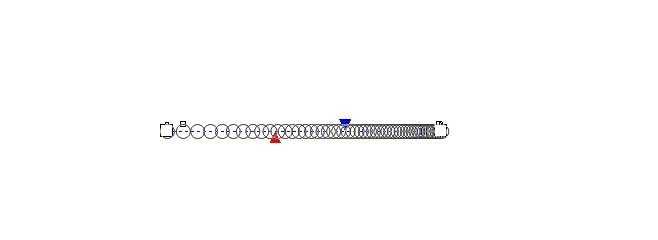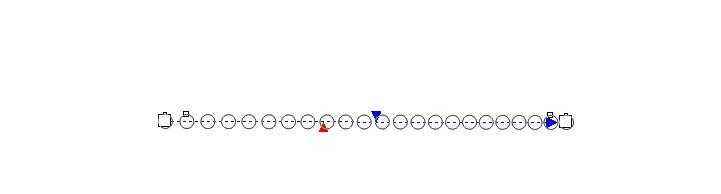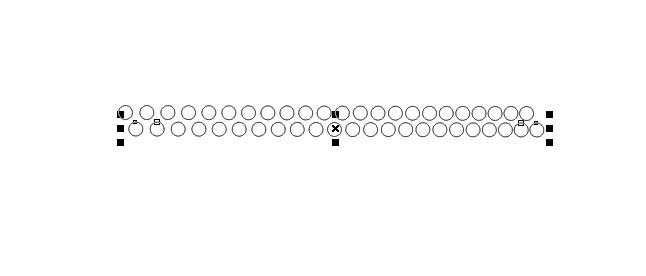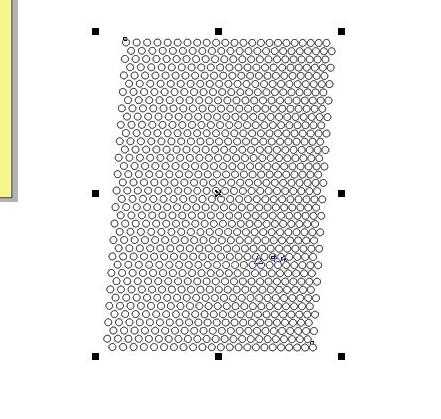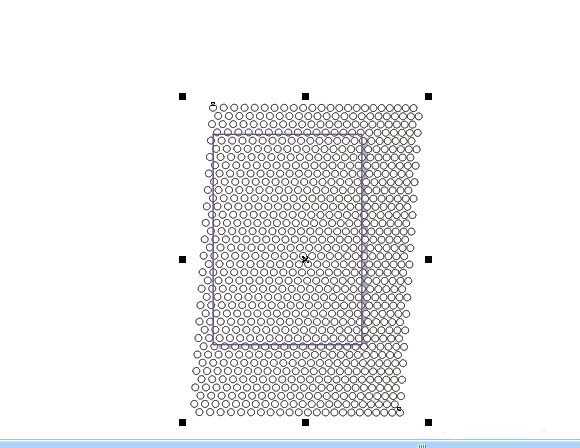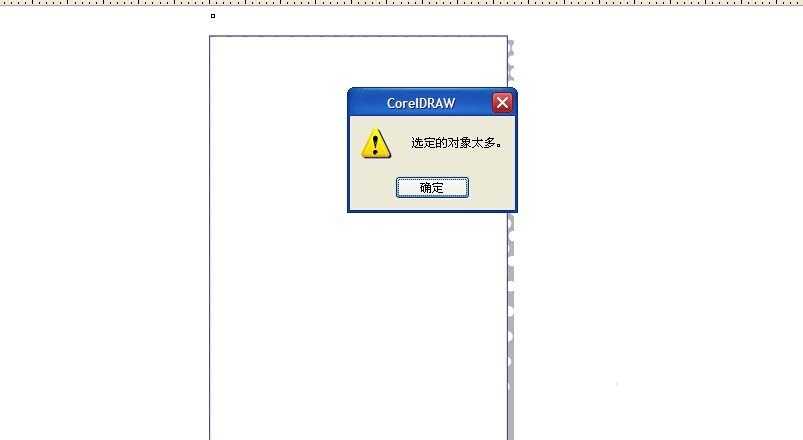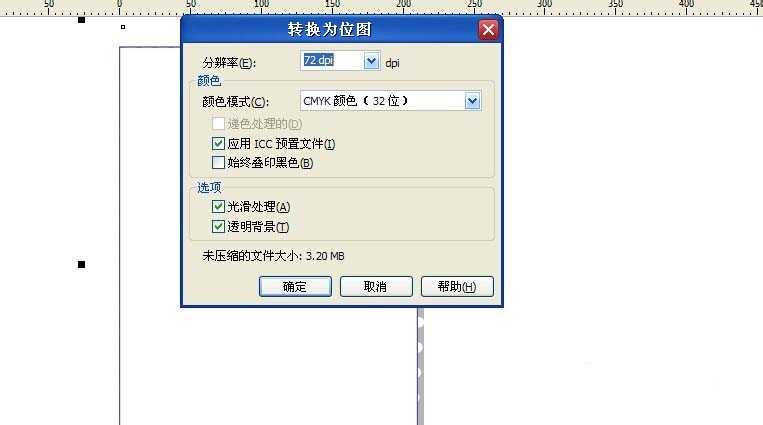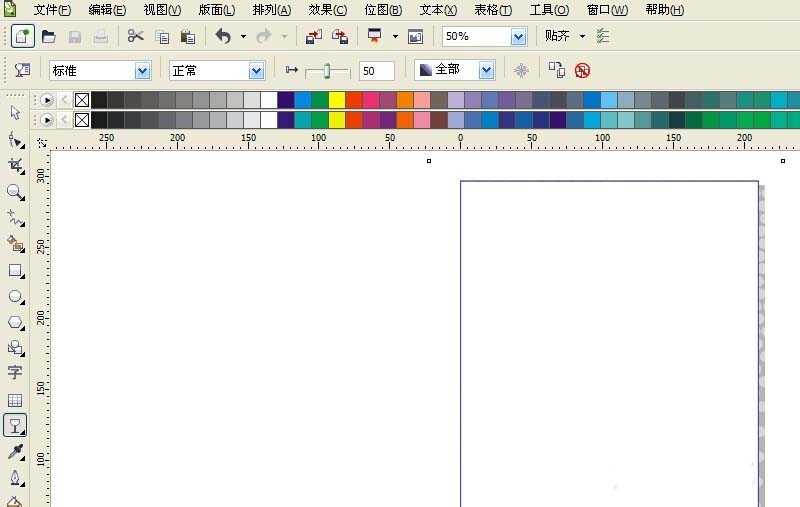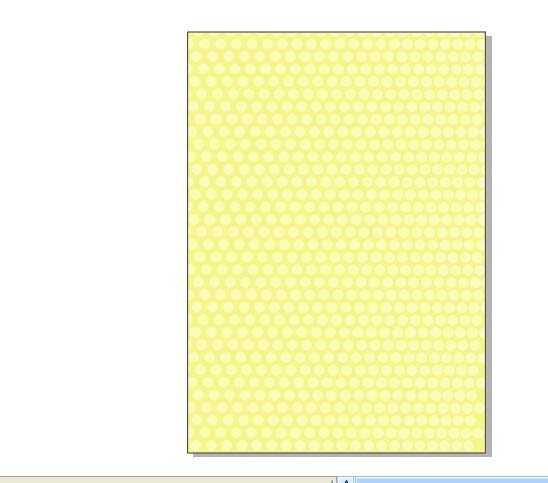单纯的颜色会显得过于简单,如果我们加上浅浅的底纹,会看着更舒服一些,效果如下图所示。
- 软件名称:
- CorelDRAW X6 官方简体中文精简绿色便携版
- 软件大小:
- 176MB
- 更新时间:
- 2016-03-18立即下载
1、打开CDR软件,新建文件,双击矩形工具,填充一个颜色
2、画出一个正圆,复制一个,然后用调和工具调和
3、调整到合适的大小与数量
4、选择复制一个,稍微偏移一下位置
5、再复制,然后再制
6、将其群组,放置到容器中
7、去掉轮廓,用透明工具降低透明度,我们会发现,不可以这样操作
8、点击位图,转化为位图
9、然后再选择透明工具,标准透明,完成
相关推荐:
CDR怎么使用底纹填充工具填充图案?
CDR图形中填充的底纹和颜色怎么取消?
cdr怎么裁剪? cdr随意剪裁图形的教程